Drucken von Bannerseiten
Sie können eine Bannerseite einfügen, auf der vor jedem Druckauftrag der Anwendername, Datum und Zeit des Drucks und andere Informationen gedruckt werden, um zu verhindern, dass andere Anwender das Dokument versehentlich mitnehmen.
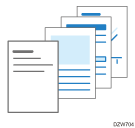

Druckprotokolle werden für die Bannerseite und den Druckauftrag separat gezählt. Wenn Sie den Druck unterbrechen, unterbrechen Sie ebenfalls den Druck der Bannerseite.
Folgendes kann abhängig von der verwendeten Anwendung geschehen:
Für jeden Kopiensatz wird eine Bannerseite gedruckt, wenn mehrere Dokumentensätze gedruckt werden.
Werden Seiten mit verschiedenen Ausrichtungen oder Formaten in einem Job gemischt, wird vor jeder Seite, deren Ausrichtung oder Format sich ändert, eine Bannerseite eingefügt.
Eine Bannerseite wird für jeden Job eingefügt, wenn ein Job aus mehreren Jobs besteht.
Abhängig von der Anwendung kann eine Bannerseite für jeden Kopiensatz gedruckt werden, wenn mehrere Kopiensätze gedruckt werden.
Die auf der Bannerseite aufgedruckten Angaben zu Datum und Uhrzeit geben an, wann der Befehl für den Job ausgegeben wurde. Datum und Uhrzeit können vom Jobverlauf oder der Ausführung des Jobs abweichen.
Festlegen von Bannerseiten (Windows)
Konfigurieren Sie die Einstellungen auf der Registerkarte [Finishing].
 Öffnen Sie ein zu druckendes Dokument auf dem Computer und zeigen Sie den Einstellungsbildschirm des Druckertreibers über das Druckmenü in der Anwendung an.
Öffnen Sie ein zu druckendes Dokument auf dem Computer und zeigen Sie den Einstellungsbildschirm des Druckertreibers über das Druckmenü in der Anwendung an.
 Legen Sie Papierformat, Papiertyp, Ausrichtung und andere Einstellungen fest.
Legen Sie Papierformat, Papiertyp, Ausrichtung und andere Einstellungen fest.
 Auf der Registerkarte [Finishing] unter [Bannerseite] legen Sie [Ein] fest.
Auf der Registerkarte [Finishing] unter [Bannerseite] legen Sie [Ein] fest.
 Klicken Sie auf die Schaltfläche Detaileinstellungen und wählen Sie ein Papiermagazin und den Papiertyp für die Bannerseite aus.
Klicken Sie auf die Schaltfläche Detaileinstellungen und wählen Sie ein Papiermagazin und den Papiertyp für die Bannerseite aus.
 Klicken Sie auf [OK].
Klicken Sie auf [OK].
 Klicken Sie nach Abschluss der Konfiguration zum Drucken auf [OK].
Klicken Sie nach Abschluss der Konfiguration zum Drucken auf [OK].

Texte mit anderen Zeichen als alphanumerischen Einzelbyte-Zeichen auf der Bannerseite können verstümmelt werden.
Festlegen von Bannerseiten (macOS)
Konfigurieren Sie die Einstellungen im Menü [Papier] unter [Funktionsumfang] der [Druckereigenschaften].
 Öffnen Sie ein zu druckendes Dokument auf dem Computer und zeigen Sie den Einstellungsbildschirm des Druckertreibers über das Druckmenü in der Anwendung an.
Öffnen Sie ein zu druckendes Dokument auf dem Computer und zeigen Sie den Einstellungsbildschirm des Druckertreibers über das Druckmenü in der Anwendung an.
 Legen Sie Papierformat, Ausrichtung, Papiertyp und andere Einstellungen fest.
Legen Sie Papierformat, Ausrichtung, Papiertyp und andere Einstellungen fest.
 Setzen Sie Bannerseite in [Papier] im [Funktionsumfang] auf [Ein] und wählen Sie dann das Papiermagazin und den Papiertyp aus.
Setzen Sie Bannerseite in [Papier] im [Funktionsumfang] auf [Ein] und wählen Sie dann das Papiermagazin und den Papiertyp aus.
 Klicken Sie nach Abschluss der Konfiguration zum Drucken auf [Drucken].
Klicken Sie nach Abschluss der Konfiguration zum Drucken auf [Drucken].
